Käynnistyssovelluslaitteen luominen OS X Yosemite -ohjelman valinta ja luomismenettely

- 1977
- 418
- Frederick Larkin
Hyvin tunnettu yritys "Apple", joka on ollut uskomattoman maailman suosiossa, on jo pitkään ollut eristettyään laitteidensa (tietokoneet, tablet -laitteet, älypuhelimet) muiden kehittäjien laitteista. Kehittäessään heidän käyttöjärjestelmien muunnelmansa (ios älypuhelimille ja tablet -laitteille, macOS: lle monoblokkien ja kannettavien tietokoneiden suhteen), he itse asiassa ratkaisivat monille käyttäjille mahdollisuuden vuorovaikutuksen mahdollisuuden Apple -tuotteista esimerkiksi Android -käyttöjärjestelmän laitteista. Tämä "ehdollinen" identiteetti johtaa joskus vaikeuksiin MacOS -käyttöjärjestelmän asentamis- tai asentamisprosessissa, mukaan lukien vaikeudet lastausväliaineen luomiseksi. Mutta nämä vaikeudet ovat myös mielivaltaisia, koska Apple on toteuttanut monia erilaisia työkaluja kätevin ja yksinkertaisimmalla käyttöliittymällä ja päivittää käyttöjärjestelmä ja luoda käynnistysoperaattori sen mukana. Ja siitä, millaisia instrumentteja ja miten niitä käytetään, ja siitä keskustellaan tässä artikkelissa.

Menetelmä käynnistettävän USB -flash -aseman luomiseksi OS X Yosemite -sovelluksella.
Lataaminen ja asentaminen
Aluksi on sanottava, että OS X Yosemite on kertomus OS X: n yhdestoista versiosta, joka esitettiin vuoden 2014 puolivälissä osana konferenssia "WWDC 2014". Yritys "Apple", jolle se on erityinen hänelle, melkein heti ilmoituksen jälkeen (lokakuussa 2014) avasi ilmaisen pääsyn tämän version lataamiseen "App Storessa". Siksi, kun on tarpeen luoda käynnistyskelpoinen USB -flash -asema OS X Yosemite -sovelluksella, lataa vain App Storen käyttöjärjestelmän kuva ja suorita seuraavat melko yksinkertaiset manipulaatiot:
- Valmista USB -flash -asema, jota on tarkoitus käyttää tulevaisuudessa käynnistysoperaattorina ottaen huomioon, että asennuksen aikana suoritetaan täydellinen muotoilu. Siksi siirrä kaikki tiedot turvallisuuden kannalta tärkeitä operaattorille/asemalle;
- Helpoin vaihtoehto operaattorin käyttöjärjestelmän lastauskuvan suorasta asennuksesta on käyttää erityistä DiskMaker X.com ";
- Jos olet jo ladannut tarvitsemasi käyttöjärjestelmän kuvan, niin se tallennetaan "ohjelma" -osioon, jos ei, suorita osoitettu kuorma virallisesta "Apple" -kaupasta;
- Suorita ladattu apuohjelma "DiskMaker X" ja valitse lisätoimintojen valinnassa "Yosemite DP" tai muu käyttöjärjestelmä, jos tarvitset sitä;
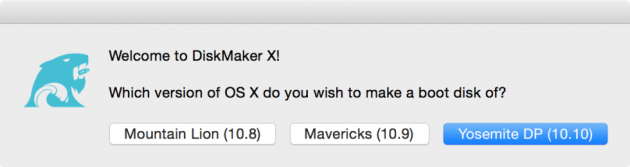
- Lisäksi apuohjelma itsessään skannaa "ohjelma" -kansion ja löytää aiemmin ladattu kuva käyttöjärjestelmästä ja tarjoaa sinulle ladata sen operaattorille. Jos löydetty vaihtoehto on samanaikaisesti halutun kanssa, napsauta "Käytä tätä kopiota" (käytä tätä kopiota) Jos vaihtoehto ei ole sopiva, napsauta "Käytä toista kopiota" (käytä toista kopiota) ja ilmoita haluttu kuva manuaalisesti;
- Varmista, että olet samaa mieltä valitun operaattorin koko muotoilusta ja odota lastausprosessin loppuun saattamista;
- Päämenettelyn päätyttyä voit valita "Avaa käynnistyslevyn asetukset" avataksesi luodun operaattorin, palata takaisin tai uhrata rahastoja kehittäjille projektin kehittämistä varten.
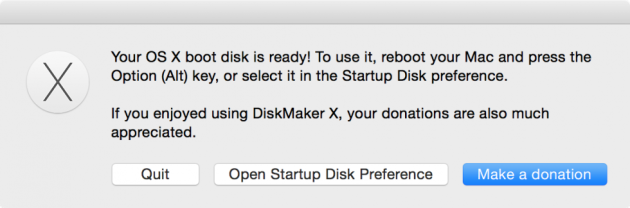
Kuten yllä olevista toimista voidaan nähdä, niissä ei ole mitään monimutkaista ja käsittämätöntä, kaikki on saatavilla ja melko nopeasti, varsinkin jos USB 3 -porttialueen käyttöliittymää käytetään.0 -. Tietenkin, tämä on kaukana ainoasta tapaa suorittaa tarkasteltava tehtävä. Kuten artikkelin alussa jo mainittiin, Apple integroi monia työkaluja OP: hen, jotka sisältävät tietyt päätelaitteen ryhmät, jotka toteuttavat käynnistyskelpoisen USB -flash -aseman luomisen. Mutta ensin sinun on käytettävä levyn apuohjelma -apuohjelmaa tulevaisuuden välineiden valmistelemiseen käynnistyskuvan tallentamiseen, joka näyttää seuraavalta:
- Avaa apuohjelma asettamalla aiemmin flash -asema vastaavaan liittimeen ja valitse vaadittava operaattori sen pääparametrien editorin avaamiseksi;
- Siirry "levyosaan" ja "osioiden kaaviossa", valitse "osa 1";
- Seuraavaksi valitse Mac OS -laajennettu muoto ja kirjoita tulevaisuuden ladattavan flash -aseman nimi, esimerkiksi "Joos";
- Avaa "Parametrit" -aineisto ja tarkista, että "GUID -osioiden" järjestelmän arvo on asetettu;
- Vahvista kaikki asetukset ja sulje apuohjelma.
Nyt sinun on siirryttävä aiemmin mainitulle joukkueelle terminaalille. Se näyttää seuraavalta:
TÄRKEÄ. Huomaa, että tässä joukkueessa korostetun sanan "Jobos" sijasta, joka on esimerkki nimestä yllä olevasta vaiheesta, sinun on annettava oma nimesi, jonka määrittelit valmistelun aikana.Sudo /sovellukset /asennus \ OS \ x \ yosemite.App/contens/resurssit/createInStallmedia -volume/volyymit/Jobos -ApplicationPath/Install \ OS \ X \ Yosemite.App -inesction
Jos et muuttanut mitään, nimi on ”OSXRECOVERY”, ja joukkue näyttää vastaavasti tältä -
Sudo '/sovellukset/asenna OS X Yosemite.App/contens/resurssit/createinStallmedia '-volume'/volyymit/OSXRECOVERS -ApplicationPath '/Install OS X Yosemite.Sovellus '-Nointraktio
Komennon suorittamisen jälkeen on vain odotettavissa asennusprosessin suorittamista ja aloita sitten tuloksena olevan laitteen käyttäminen osana tehtäviä.
Johtopäätös
Joten lopuksi on syytä sanoa, että huolimatta siitä, että kyseiset Windows -käyttäjät voivat vaikuttaa käsittämättömältä ja omituiselta, tämä Apple -tuotteiden prosessi on muotoiltu ja toteutetaan enemmän käyttäjälle, ainakin johtuen siitä, että Kuva leviää ilmaiseksi.

